2nd entry bermakne 2nd assignment jugaklah.. maklumlah my blog, my assignment gitu..~ Actually entry ni dah ditulis semalam lepas cheq balik dari Fakulti Muzik & Seni Persembahan, ada Academic Talk & Perfomance. Aku buat ape kat situ? Dok nyebok dengar ceramah pasal music maklumlah blajar music separuh jalan pastu heboh nk menyesal.. Tapi, disebabkan UPSI Jaring buat hal semalam, terpaksalah di continue kan hari ni.. Okay enough for my activities + bebelan ala makcik makcik.. Sekarang nk cerita pasal assignment pulak.. Kali ni kami diberi tugas oleh Encik Fadhil Harfiez untuk membuat Sijil Penghargaan + Sijil Penyertaan untuk 5 orang pelajar yang join pertandingan Debat Bahasa Melayu. Memula dengar Encik cakap kena buat sijil, I be like "sijil? macam mane nak buat tuuuuu?" dengan bantuan & tunjuk ajar Kak Najwa aku berjaya membuat sekeping sijil ala kadar kateko.. Okay let's check it out..~
Step 1: Kawan kawan semua haruslah tekan Words ye, kalau tak tekan sampai bebila pun sijil korang xsiap..~
Step 2: Dah tekan haruslaa keluar macamni right.. ok.. lepastu create laa sijil korang.
Antara detail yang kena ada dalam sijil nk di create tu ialah:
- Lencana Sekolah (tak pernah pulak nampak sijil takde lencana sekolah)
- Nama Sekolah
- Jenis Sijil ( Tu kita buat pakai kaedah Mail Merge tu)
- Nama pelajar (also use mail merge style)
- No kad pengenalan pelajar (use mail merge too)
- Nama program
- Anjuran
- Tempat & tarikh program
-Tandatangan pengetua
Tadaaaaa...~ Sijil asal boleh aku dah siap..~
Tadi step-step nak buat sijil.. Sekarang daripada MS Words with sijil yg dah siap tadi, uolls takpayah tutup atau x, uolls continue terus untuk step Mail Merge pulak.. Let's check it out..~
Part 1: Uolls tekan 'Mailing' tu.. Select 'Start Mail Merge' then, pilih 'Step by step Mail Merge wizard'. (Macam dalam bulatan yg Iolls buat kat atas)
Part 2 : Uolls Select 'use the current document' sebab uolls kan dah siapkan sijil tadi kan..
Part 3: Okay, dah settle semua step 1 mail merge ni boleh laa tekan next..
Lepas tekan next, pasti akan keluar yang ni pulak.. Step 2 ni perkara penting ye kawan-kawan, disini kita akan add on Jenis Sijil, Nama Pelajar & No kad pengenalan mereka.
Part 1: Memandangkan kita takde lagi name list tu, kita kena create laa kan.. Tekan kat 'type a new list'.. Then uolls click kat create tu.. nampak x?
Part 2: Uolls dah tekan create, dengan serta merta column yg iolls dah bulatkan ni akan keluar.. Kat sini laa uolls kena isi Jenis Sijil, Nama pelajar & no kad pengenalan mereka..
Part 3: Kalau uolls scroll column tu, dia ada banyakkkkkkkk category kan? okay don't worry uolls boleh delete mana category yang uolls tak nak.. Please click at 'Customize columns...'
 |
Okay settle add/drop columns uolls, uolls boleh laa start isi column tu.. Macam Iolls ade 3 columns disitu.. Nampak x? Ada Tittle untuk Jenis Sijil, Nama pelajar & No kad pengenalan pelajar.. Seperti contoh diatas, dekat Tittle iolls tulis Sijil Penyertaan.. Uolls tulis 5 nama student uolls dibawah title Sijil Penyertaan, then continue untuk Sijil Penghargaan kat bawah also with the same 5 student uolls tu.. Senang je..~
Lepas dah complete isi the columns, uolls haruslah save dulu name list uolls tu ye...~
Lepas uolls dah save, akan terkeluar benda ni, then uolls click je button ok tu..
Next step, uolls kena tukar laaa 'xxx' tu kepada Title, Nama Pelajar & No kad pengenalan pelajar.. Macam mana? uolls highlight the bold 'xxx' then click at 'Insert Merge Field', pilih Title utk the bold 'xxx'. sama jugak untuk Nama Pelajar & No Kad Pengenalan Pelajar. Highlight, 'xxx' at 1st row untuk Nama pelajar & 2nd row 'xxx' untuk no kad pengenalan pelajar.. Dah siap uolls pun boleh laaa tekan preview result tuuu..~
Tadaaaaa... Check it out, dah menjadi.. Lepas da siap tu uolls boleh laa tekan 'Finish & Merge' tu.. Then, print out Sijil Penyertaan & Sijil Penghargaan uolls tu..
Full view version of my Sijil Penyertaan..~
Begitulah cara-cara nk buat sijil + menggunakan Mail Merge untuk membuat sesuatu dokumen yg memerlukan banyak nama @ alamat penerima.. So, iolls harap tutorial i ni dapat laa membantu uolls sedikit sebanyak untuk menggunakan kaedah Mail Merge tu.. Sebarang pertanyaan atau ketidakfahaman boleh laa comment diruangan comment di bawah..~ Annyeong..!!~
XOXO,








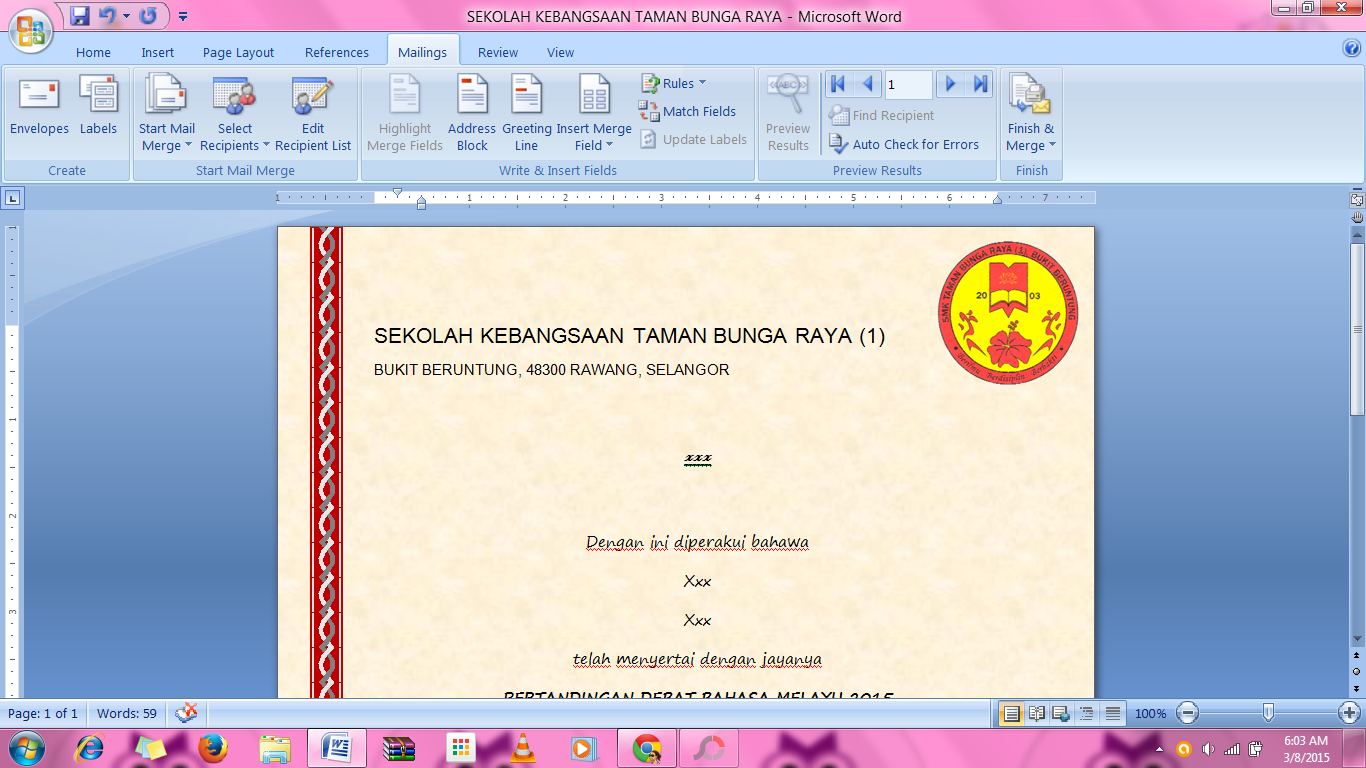




Gambate..
ReplyDeleteThanks *ingin berjaye dan terus berjaye..insya'allah*~
Delete